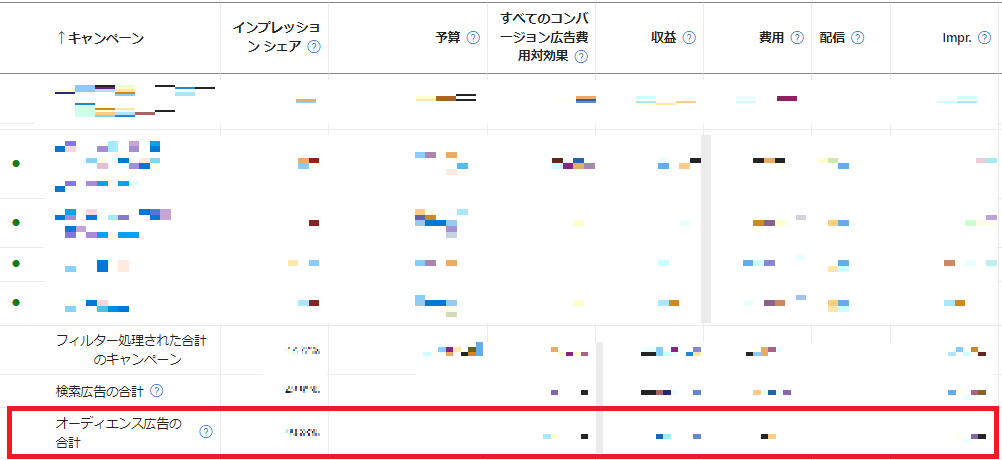
Microsoftで検索広告やショッピング広告を配信しますと、画像のようにオーディエンス枠にも配信されることがあります。
「検索結果だけ」「ショッピング広告枠だけ」に出したい広告主の方にとっては、オーディエンス枠に配信されてしまうと意図しない配信で困ってしまいますよね。
本記事ではMicrosoft広告の検索キャンペーン、ショッピングキャンペーンでオーディエンス広告枠への配信を除外するのかをご説明します。
オーディエンス広告枠は除外できない
実はMicrosoft広告の検索キャンペーン、ショッピングキャンペーンでオーディエンス広告枠への配信を除外することができません。
以前まではオーディエンス広告枠への配信を止めることもできましたが、仕様変更に伴い、現在はオーディエンス広告枠へも配信されてしまいます。
しかし、完全に除外することはできませんが、限りなく配信されないよにする方法がありますので以下でご紹介します。
Microsoft広告オーディエンス広告枠への配信を除外する(極力抑える)方法
除外方法は大きく2つあります。
- 広告グループで「広告配信」の設定を「Microsoft サイトと選択トラフィック」を選択する
- アカウント、キャンペーン、広告グループ、いずれかの単位で除外設定を行う
広告グループの設定で「広告配信」を「Microsoft サイトと選択トラフィック」に

デフォルトの設定では「Microsoft Advertising ネットワーク全体 (推奨)」になっておりますが、「Microsoft サイトと選択トラフィック」に変更することでオーディエンス広告枠への配信が抑制されます。
「Microsoft サイトと選択トラフィック」を選択した場合、Microsoft系列サイト(Bing、MSN、Outlook.com)を中心に配信されます。オーディエンス広告枠に配信されないわけではないものの、配信枠が限定的なためオーディエンス広告枠への配信を抑えることができます。
一方で、「Microsoft Advertising ネットワーク全体 (推奨)」は、Microsoft系列サイト他、Forbes、Ask.comといったMicrosoftのパートナーサイトにも配信される可能性があります。「Microsoft サイトと選択トラフィック」に比べて配信枠が増えるため、その結果オーディエンス広告枠への配信が拡大しやすいです。
アカウント、キャンペーン、広告グループ、いずれかの単位で除外設定を行う
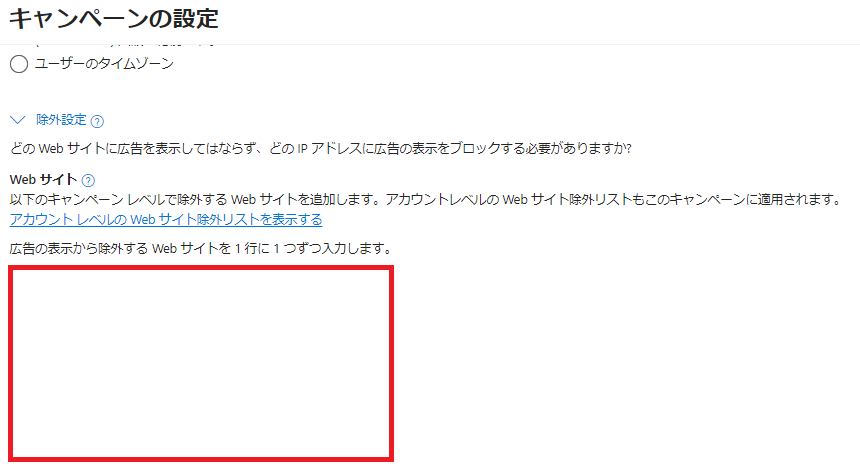
配信されやすいWebサイトとして
- msn.com
- microsoftcasualgames.com
- outlook.live.com
- outlook.com
があります。
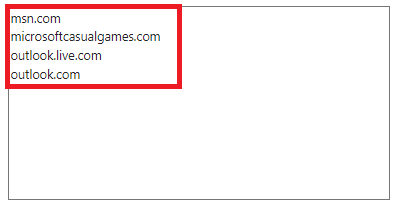
まずはこの4サイトを除外し、それでもオーディエンス広告に配信されるようであれば、後述するWebサイトURL(パブリッシャー)レポートで配信先を確認し、随時追加しましょう。
Webサイトの除外には注意点があり、広告グループの除外設定がキャンペーンの除外設定を上書きされてしまう点です。
広告グループ レベルの Web サイトの除外により、キャンペーン レベルの Web サイトの除外がオーバーライドされます。
GoogleやYahooはキャンペーンでAというサイトを除外し、広告グループでBというサイトを除外設定した場合、AとBが除外対象になります。しかし、Microsoft広告の場合はBだけしか除外されないので注意が必要です。
Microsoft広告プレースメントレポートの確認方法
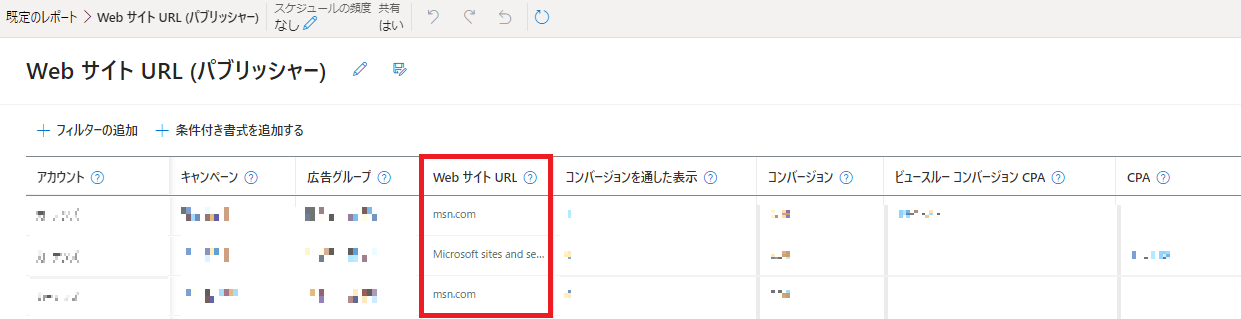
プレースメントについては以下の手順で確認することが可能です。
広告管理画面右上「レポート」 > 既定のレポート > パフォーマンス > WebサイトURL(パブリッシャー)
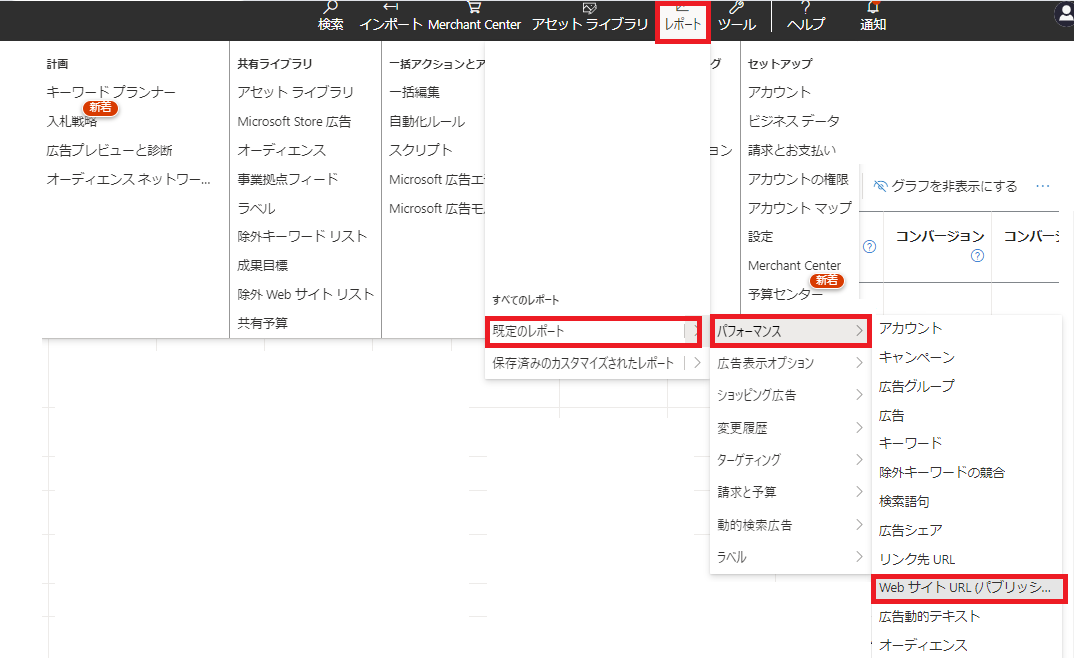
まとめ
Google広告からインポートすることで手軽に始められるMicrosoft広告ですが、Google広告、Yahoo広告にはない独自の仕様がいくつかあります。
今回ご紹介した
- 広告グループの除外設定がキャンペーンの除外設定を上書きされてしまう
は特に要注意ですので、しっかり確認して運用していきましょう。